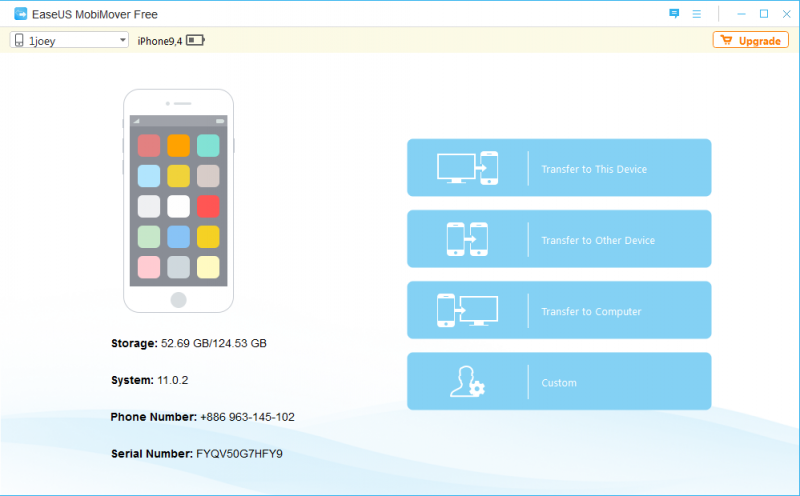EaseUS MoviMover Free - 免 Tunes 备份 iPhone 数据工具
发布时间:2017-11-14 14:37:57编辑:下1个好软件
买了新iPhone,却不知道要怎么备份、转换数据吗?通常iPhone要与iTunes搭配才能备份及转换(如果不会用iCloud的话),但如果搞不懂iTunes的使用方法,或者只想单独备份照片、通讯录、信息等等的话,可以试试看这款免费软件「EaseUS MobiMover Free」,简单的操作就可以导入/导出数据!
如何用EaseUS MobiMover Free备份数据
首先,先到官网下载EaseUS MobiMover Free这套软件,软件只有四个按键,分别是「把电脑数据导入iPhone」、「转换数据到别的iPhone」、「转换iPhone数据到电脑」以及「自定义」,操作方式非常简单。
首先先将iPhone接上电脑,之后先用「转换iPhone数据到电脑」看看;EaseUS MobiMover Free会询问你要备份哪些数据,以及数据备份的文件夹位置:
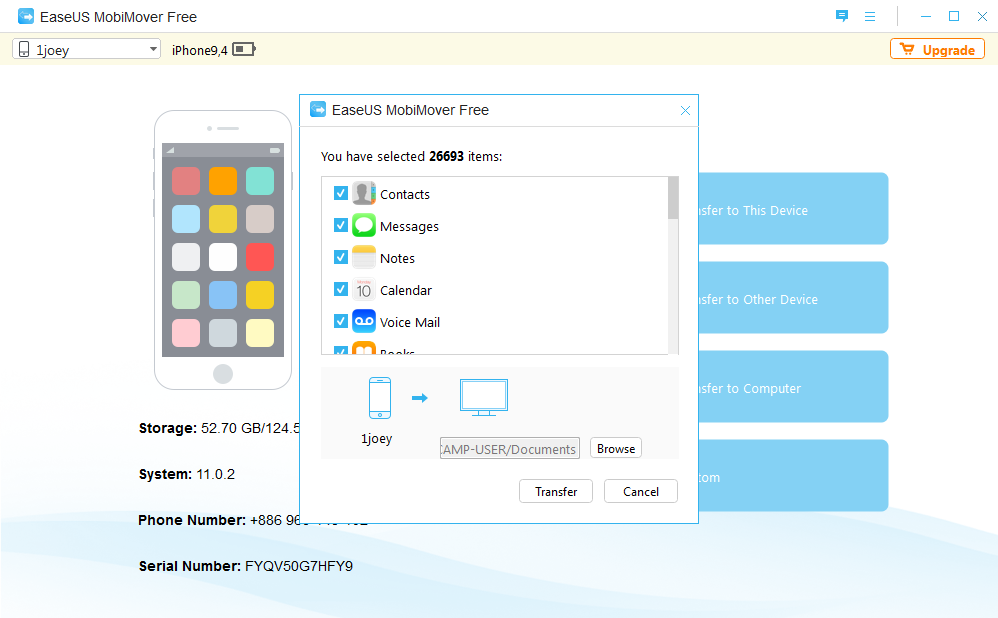
如果有开启iCloud的话,要先关闭才能备份通讯录、备忘录、日历以及Safari书签,照片等等不受影响。
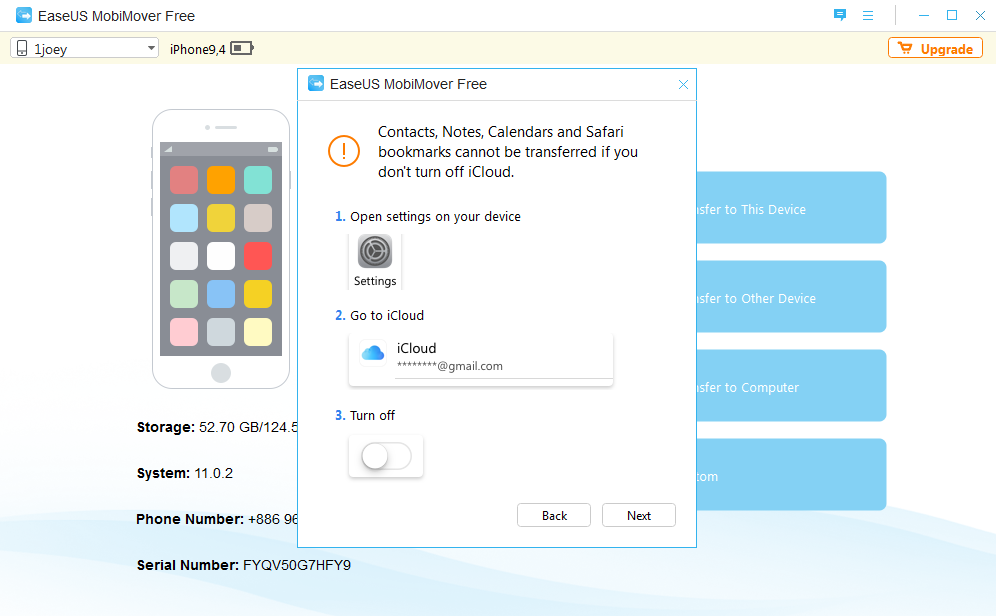
按下Next之后,就等进度条慢慢跑就行了。是不是超级简单?
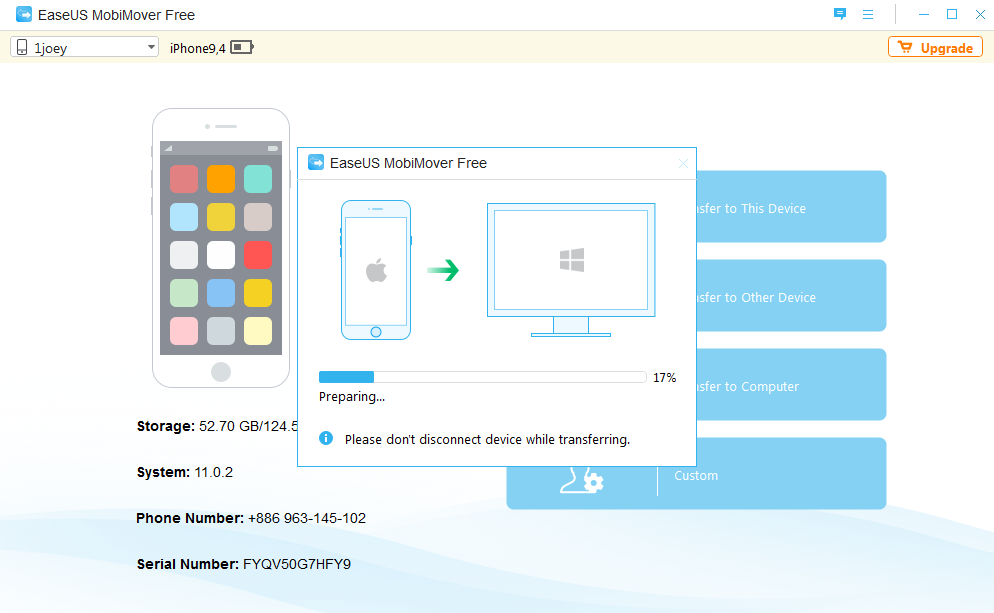
进度条跑完之后,打开EaseUS MobiMover Free备份文件的文件夹,可以看到不同数据依序有各自的文件夹,这样之后要找备份档的文件也很容易:
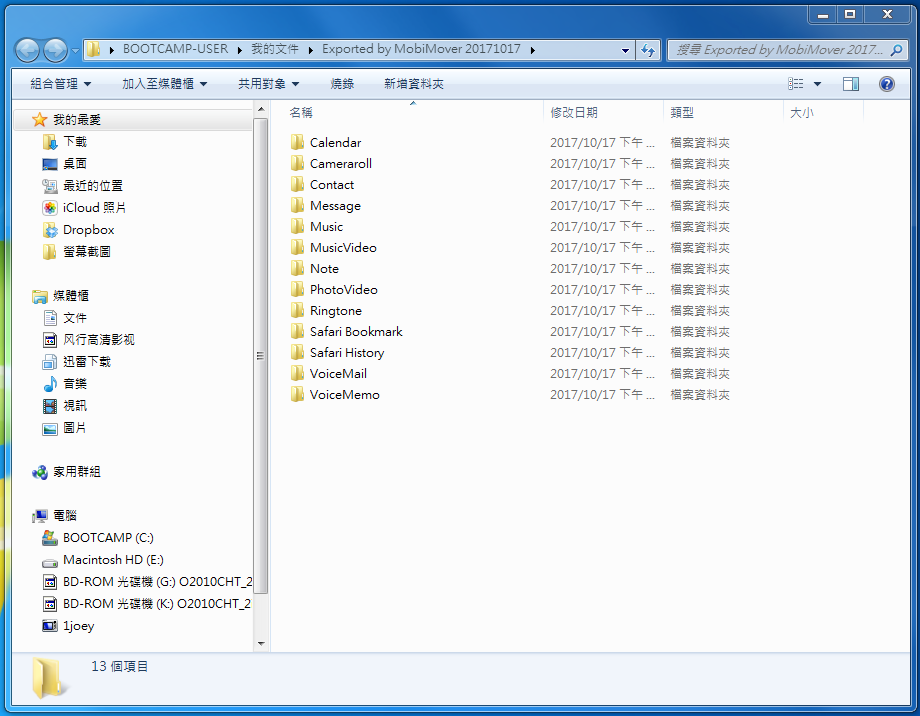
像是照片,这样就轻易的把所有照片都抓出来了,铃声等文件也一样:
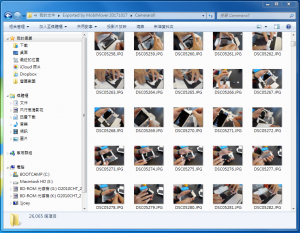
怎么把iPhone数据转移到另一个iPhone上
买了新手机,要怎么转移旧数据呢?EaseUS MobiMover Free也可以办到;同时将两支手机接上电脑,点「Transfer to Other Device」(转移数据到另一台设备)即可:

同样勾选选你要转移的数据是哪些,等进度条跑完就好了。
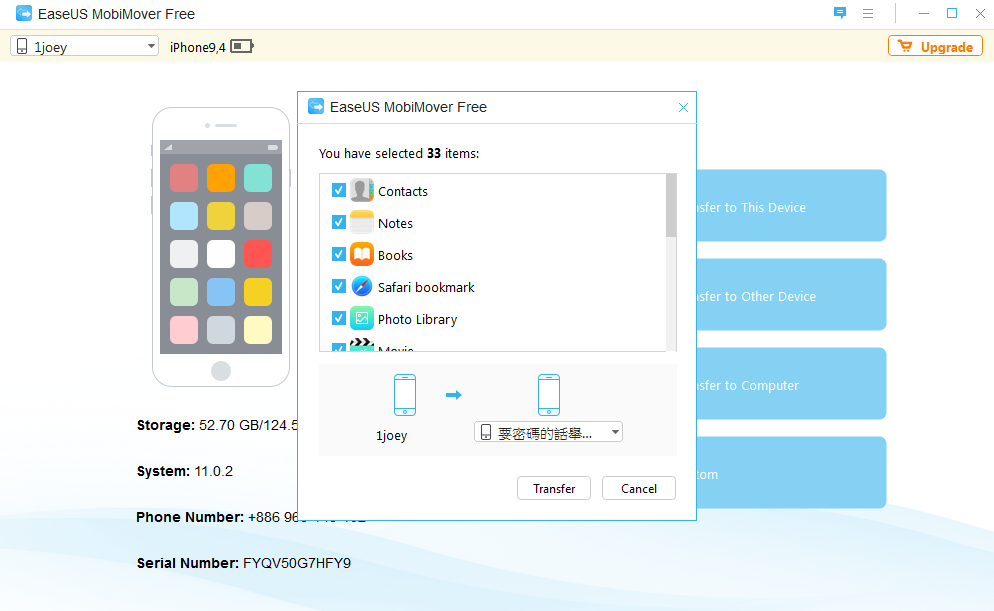
这样转换是不是超简单?
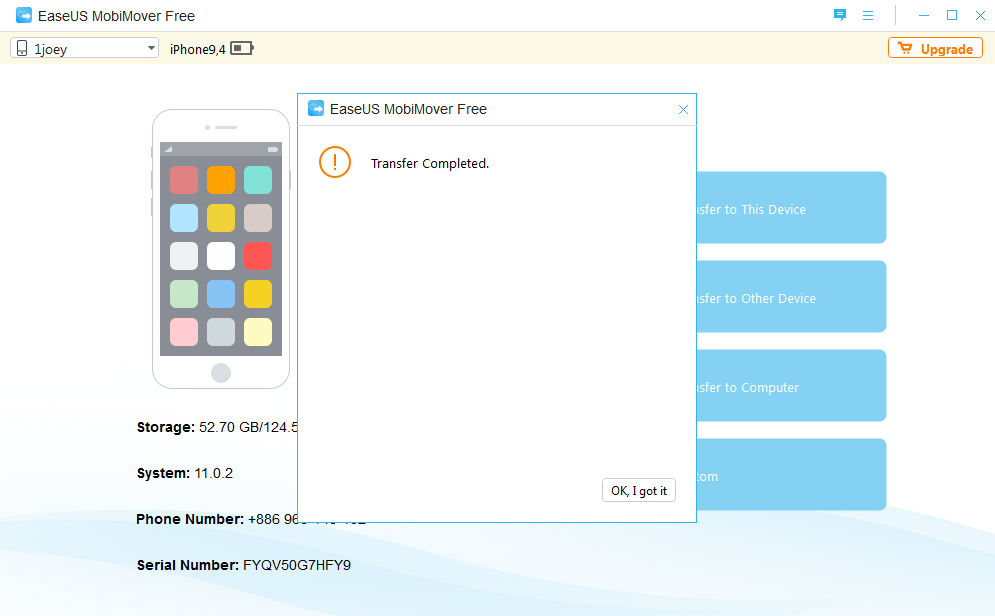
如何导入数据到iPhone内
这个就是不少iPhone新手会遇到的问题了。要如何把电脑里的铃声、照片等文件抓到iPhone内呢?除了通过iTunes、Dropbox、AirDrop等方式之外,EaseUS MobiMover Free也有这样的功能。点一下第一个「Transfer to This Device」(把数据转移到这台设备),可以选择要一次导入一整个文件夹的文件,或是一个文件一个文件丢进去:
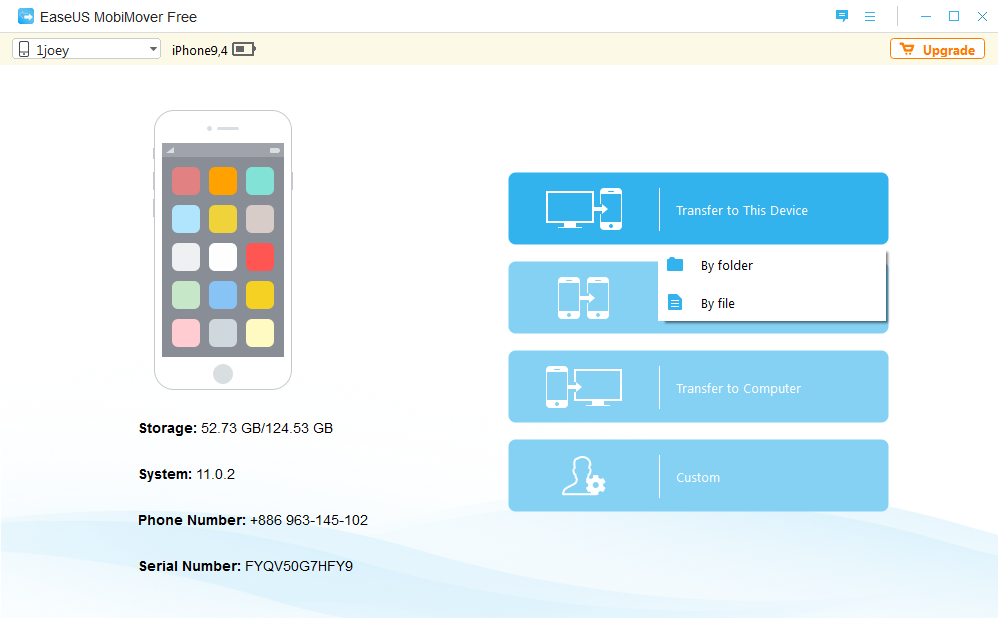
假使我把「导入iPhone的照片」这个文件夹的照片全部丢进去好了,选好文件夹后点「选择文件夹」:
(此时这个文件夹是有文件的,只是Windows处于「选择文件夹」的模式,所以只看得到文件夹看不到文件)
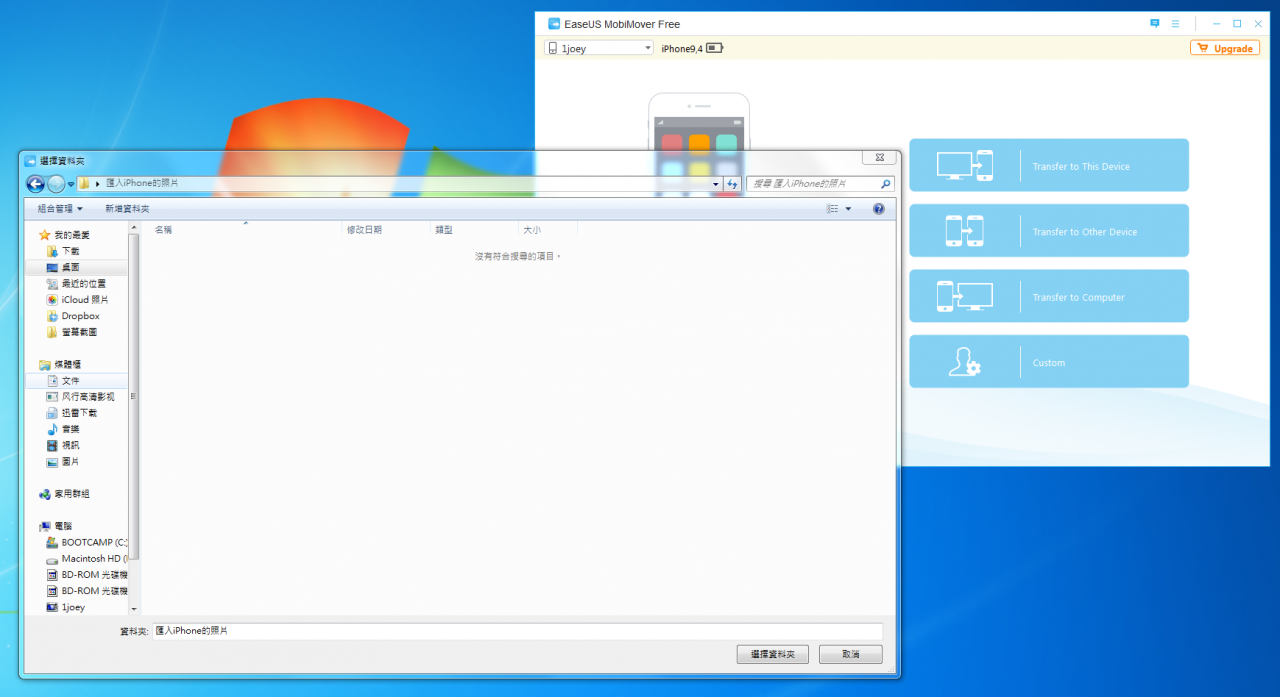
一样跑完进度条就可以了,丢进去的文件可以直接在iPhone上看到:

要一个文件一个文件丢进去也OK,这边我丢一个音乐文件进去:
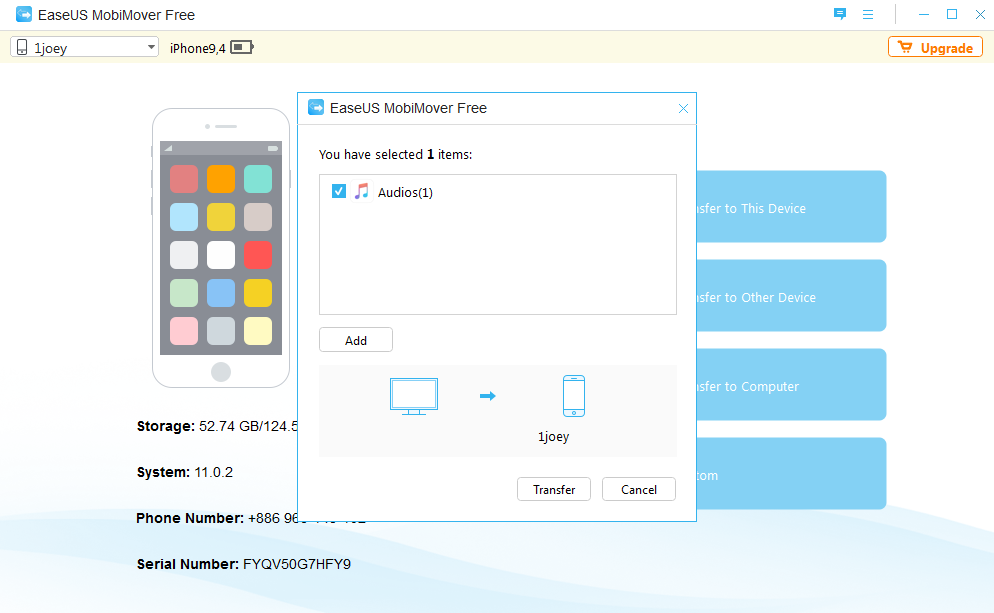
文件就会直接出现在iPhone的音乐数据库内:

用EaseUS MobiMover Free检查预览文件并抓出
点软件的最下面那个「Custom」(自定义)按钮,可以直接列出iPhone里的所有文件,包括照片、铃声、备忘录等等;在这边你就可以慢慢检视要抓出来的文件。
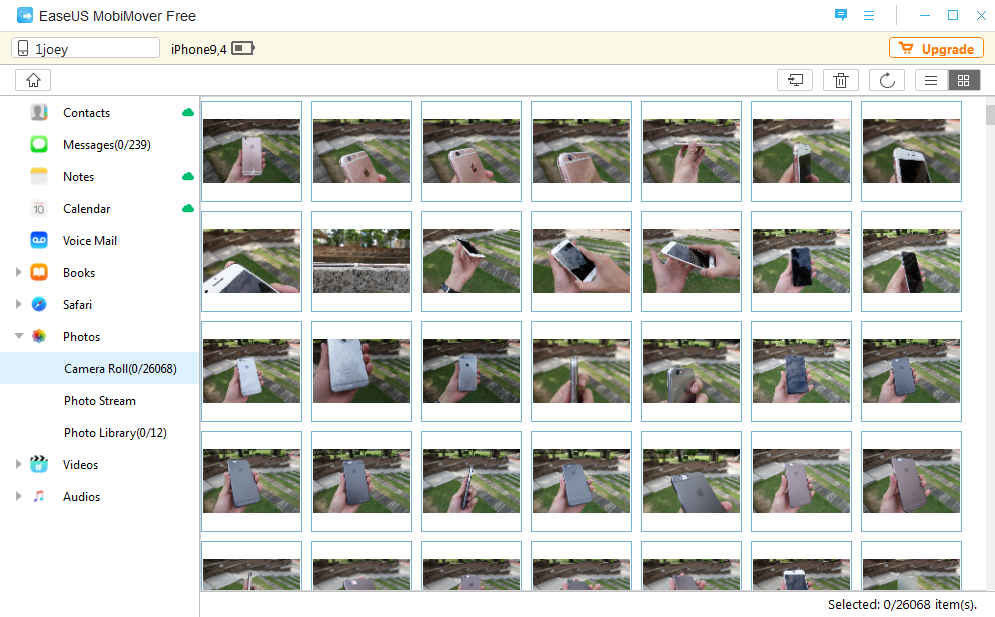
简单来说,EaseUS MobiMover Free几乎只有「勾选>导出」这样的选项而已,所以当你疑惑要怎么把文件抓出来,或是把文件丢到iPhone内的时候,可以试试看这款免费软件!
EaseUS MoviMover Free下载:
文件1地址:点击下载
相关资讯
-
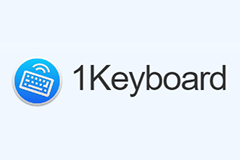
1Keyboard 特别版 - Mac键盘1秒变身蓝牙键盘(支持iPhone/iPad)
-

iTunes For Mac - 苹果用户必备的软件
-
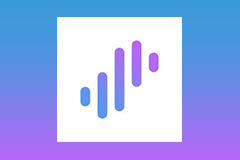
Surge配合SS爱国教程:让iPhone / iPad免越狱Shadowsocks爱国
-
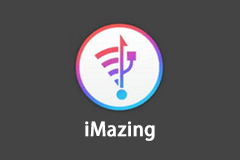
iMazing 2.10.2 - Mac优秀的管理iOS设备软件
-

小技巧:给Mac添加iPhone一样的充电提示音
-
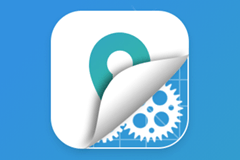
Near Lock - 用iPhone来锁定/解锁Mac电脑
-

UltData 9.1.1.2 MacOS 特别版 – iPhone/iPad数据恢复软件
-

iMyFone D-Back - 拯救你的 iPhone / iPad 资料(联系人、图片、视频)
-
![[限时免费] 4Videosoft iOS Data Recovery - iphone恢复信息,iOS设备数据恢复](https://www.xia1ge.com/wp-content/uploads/2017/08/4videosoft-ios-data-recovery.png)
[限时免费] 4Videosoft iOS Data Recovery - iphone恢复信息,iOS设备数据恢复
-
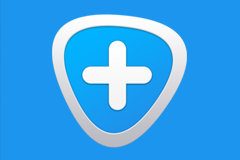
FoneLab 9.1.32 - iOS数据恢复软件(支持iPhone/iPad)
-
1
 (完本)沈南枝江靳年小说
(完本)沈南枝江靳年小说2025-02-19
-
2
(完整版未删节)小说娇妻从小就被宠着,大佬故意的 第7章
-
3
完结《娇妻从小就被宠着,大佬故意的》沈南枝江靳年小说全章节目录阅读
-
4
完结《娇妻从小就被宠着,大佬故意的》沈南枝江靳年小说全章节目录阅读
-
5
(独家)兄长魂飞魄散时,父君在陪侧妃放七彩琉璃灯小说
-
6
曼曼芸娘清音小说无广告阅读
-
7
兄长魂飞魄散时,父君在陪侧妃放七彩琉璃灯by小刺猬 1
-
8
怒卸戎装换红妆,将女血洗满京都全文阅读
-
9
主角名叫傅窈月沈清寒的小说
-
10
(爆款)小说年糕呐全文阅读《怒卸戎装换红妆,将女血洗满京都》在线阅读